Co udělat pro opravu hry OBS Capture Black Screen během záznamu
OBS je bezplatná a otevřená platforma pro streamování a nahrávání obrazovky na multiplatformách. Pomocí programu OBS můžete zdarma nahrávat video a zvuk na obrazovce v počítači se systémem Windows, Mac a Linux. Je však nepříjemné, když se OBS během záznamu změní na černou obrazovku. Problém černé obrazovky OBS je docela běžný. Můžete vidět mnoho stížností na OBS zachytit černou obrazovku na Reddit, OBS fórum a další. Co dělat, když OBS přestane pracovat a během snímání oken změní černou obrazovku? Zde můžete získat uspokojivá řešení.

OBS je populární freeware pro nahrávání her pro uživatele stolních počítačů. K nahrávání hry můžete použít zachycení hry OBS. OBS však není nejlepší volbou. Zdrcující rozložení, vysoká křivka učení a vysoké využití CPU nejsou pro nahrávání her dobré. Někdy, když problém zavřete, OBS stále pokračuje v práci. Chcete -li zastavit nahrávání na OBS, musíte vynutit ukončení.
Pokud chcete nahrát hru, abyste předvedli dovednosti, můžete použít Rekordér hlavní obrazovky Blu-ray abyste se zbavili problémů se zachycením hry na černé obrazovce OBS. Je to lehký a výkonný rekordér obrazovky. Můžete nahrávat video, zvuk a webovou kameru v původní kvalitě volně. Není třeba si dělat starosti s tím, zda vaše herní video při nahrávání zaostává. Díky pokročilé technologii hardwarové akcelerace můžete nahrávat hry a videa bez zpoždění. Před nahráváním navíc můžete upravit kvalitu videa, rozlišení, snímkovou frekvenci a další.
Krok 1 Zdarma ke stažení Blu-ray Master Screen Recorder. Vybrat Videorekordérzaznamenávat hry a videa, stejně jako Open Broadcast Software.

Krok 2 Nastavte pro nahrávání videa s celou obrazovkou, prohlížečem, oknem nebo vlastní oblastí. Stejně jako software pro snímání her OBS můžete nahrávat nejen zvuk ze hry, ale také zapnout váš hlas a obličej Webkamera, Mikrofon a Sound System na základě vaší potřeby.

Krok 3 klikněte REC zahájit nahrávání po zachycení černé obrazovky OBS. Nahrávání můžete pozastavit, obnovit a zastavit pomocí klávesových zkratek nebo ovládacích prvků na obrazovce.

Krok 4 v Náhled okno, náhled a oříznutí videozáznamu. Nakonec klikněte na Uložit exportujte vaše nahrané video jako MP4 nebo jiné formáty.

Pokud chcete nahrávat pouze video se zvukem, Blu-ray Master Zdarma Online Screen Recorder je také dobrá volba. Můžete nahrávat na svůj počítač bez časového omezení zdarma.
Jen to, jak ukazují následující odstavce. Můžete snadno vyřešit problém se snímáním černé obrazovky OBS.
Krok 1 Vypněte počítač úplně.
Krok 2 Vyjměte síťovou zásuvku nebo baterii. Tato metoda může z počítače odebrat všechny dočasné konfigurace.
Krok 3 Podržte a na několik sekund stiskněte tlačítko napájení, aby se vybila baterie.
Krok 4 Vraťte zpět zdroj napájení.
Krok 5 Zapněte počítač a zjistěte, zda je problém se záznamem černé obrazovky OBS vyřešen nebo ne.
Krok 1 Zkontrolujte typ systému počítače. Můžete kliknout pravým tlačítkem myši Toto PC a potom vyberte Nemovitosti.
Krok 2 Vyhledejte ve svém počítači balíček pro stažení OBS.
Krok 3 Vyberte správnou verzi 32bitové nebo 64bitové verze OBS Studio, kterou chcete nainstalovat.
Krok 1 otevřete umístění souboru softwaru OBS. Stačí si vybrat Otevřít umístění souboru z nabídky pravým tlačítkem myši.
Krok 2 Klepněte pravým tlačítkem myši na spustitelný soubor OBS. Poté vyberte Nemovitosti.
Krok 3 v Vlastnosti OBS Studio přejděte do části Kompatibilita.
Krok 4 Povolit Spusťte tento program v režimu kompatibility pro. Vyberte aktuální verzi operačního systému vašeho počítače.
Krok 5 Klikněte na OK a Podat žádost uložit změny. Nyní restartujte OBS, abyste zjistili, zda černá obrazovka OBS OBS stále existuje nebo ne.
Krok 1 Vypněte OBS. Klepněte pravým tlačítkem myši na obrazovku počítače. Poté vyberte Ovládací panel NVIDIA.
Krok 2 Vyberte Správa nastavení 3D pod 3D Nastavení kategorie.
Krok 3 Klikněte na Nastavení programu následuje Vyberte program, který chcete upravit. Později klikněte na ikonu přidat možnost najít cestu OBS .exe.
Krok 4 Vyberte Vysoce výkonný procesor DVIDIA z rozevíracího seznamu.
Krok 5 Uložte změny a opusťte okno. Poté můžete restartovat OBS a opravit zachycení zobrazení OBS obrazovky.
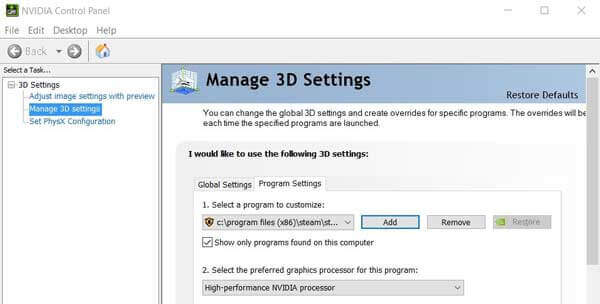
Problém OBS hry pro snímání černé obrazovky může být způsoben mnoha důvody. Například vyhrazené rušení grafiky, oprávnění správce, konflikt aplikací, kompatibilita a další problémy mohou způsobit černou obrazovku OBS při nahrávání nebo vysílání. Můžete opravit černou obrazovku OBS a nefungovat tak, že zkusíte řešení výše jeden po druhém.
Co dělat, když nefunguje snímání displeje OBS?Zkontrolujte, zda používáte OBS je NVIDIA GPU. Namísto toho běží režim snímání displeje v Intelu.
Jak resetovat OBS?Pokud chcete obnovit všechna nastavení OBS zpět na výchozí stav, můžete přejít na OBS Nastavení, Zvolit obecně a pak vymazat cache. Později klikněte Restart pro resetování nastavení OBS. Pokud chcete úplně resetovat OBS, můžete také vymazat scénu OBS.
Pomocí výše uvedených metod řešení potíží můžete úspěšně vyřešit problém s digitálním snímáním OBS. Pokud problém přetrvává, můžete jako alternativu použít Blu-ray Master Screen Recorder. Ve srovnání s OBS je to lehký a vhodný pro začátečníky pro uživatele Windows a Mac. Můžete dosáhnout lepšího výkonu záznamu obrazovky bez nepříjemného problému s černou obrazovkou.
Více Reading
Jak nahrát Clash Royale na Windows, Mac nebo iPhone
Nevíte, jak zaznamenat hru Clash Royale na Windows, Mac nebo iPhone? Tento kompletní průvodce vám ukáže způsoby, jak nahrát Clash Royale ve vysoké kvalitě.
Jak nahrávat hry PUBG se zvukem (interní zvukové a hlasové chaty)
Zde jsou bezplatné a profesionální způsoby, jak zaznamenat hru PUBG se zvukem. Můžete snadno nahrávat PUBG mobile na PC/Mac/iPhone/Android s interním a externím zvukem.
Jak nahrát Pokémon GO na Android a iPhone
Jak zaznamenám Pokémona GO? Tento příspěvek vám ukáže dva snadné způsoby, jak nahrávat Pokémon GO na vašem Androidu a iPhone s vysokou kvalitou.
Jak zaznamenat hraní na Xbox One za hodinu nebo i déle
Zde je 5 způsobů, jak zaznamenat hru na Xbox One od posledních 30 sekund, 1 minuty, 5 minut, 10 minut, 1 hodiny nebo i déle. Můžete tak flexibilně nahrávat hru na Xbox One.